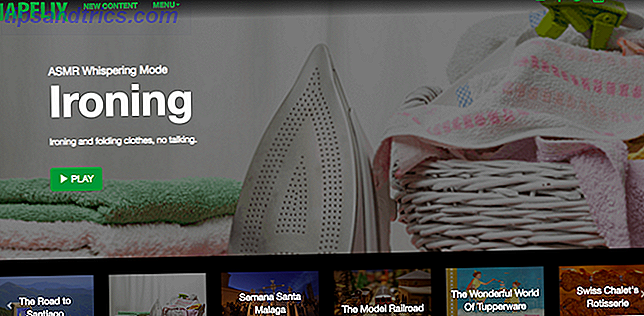Εάν γράφετε μια μακρά αναφορά στο Microsoft Word και θέλετε να χρησιμοποιήσετε απλά διαιρέτες για να χωρίσετε τα διάφορα τμήματα για ευανάγνωστος, το μόνο που έχετε να κάνετε είναι να πληκτρολογήσετε τρεις παύλες και να πατήσετε Enter για μια μακρινή οριζόντια γραμμή για να εμφανιστείτε μαγικά.
Αλλά μόλις φτάσει εκεί, η άρση του μπορεί να αποδειχθεί δύσκολη. Θα σκέφτεστε ότι θα χρησιμοποιούσαν τα πλήκτρα Delete ή Backspace, αλλά αυτό λειτουργεί μόνο εάν διαγράψετε αμέσως μετά το πλήκτρο Enter. Διαφορετικά, έχετε κολλήσει με αυτή τη γραμμή.
Πώς να διαγράψετε οριζόντιες γραμμές στο Microsoft Word
Παρόλο που δεν μπορείτε να χρησιμοποιήσετε το πλήκτρο Backspace για να το ξεφορτωθείτε, μπορείτε ακόμα να ορίσετε τη γραμμή αυτή εάν επιλέξετε:
- Τοποθετήστε τον κέρσορα ακριβώς πάνω από τη γραμμή.
- Στην καρτέλα Αρχική σελίδα, βρείτε την ενότητα Παράγραφος .
- Κάντε κλικ στο αναπτυσσόμενο βέλος δίπλα στο εικονίδιο " Σύνορα" και επιλέξτε " Χωρίς σύνορα" .

Μπορείτε να δείτε αυτή τη διαδικασία σε δράση στο παρακάτω βίντεο: